
どうしようもないPCを使えるPCにしたい
Windows 10からWindows 11へアップグレードできないPCが大量に発生する中、そこそこ性能のあるPCは、転用の可能性が大いにあるのですが、それすらも難しいPCもあります。そのようなPCを何とか使えるPCにしたいというのが、長くなりますが、今回の出来事です。
(チャレンジしてみようという方は、あくまで自己責任でお願いします)
どうしようもないとは? (PCについて)
PCとスペックの紹介
ASUS TransBook T100H

CPU / Intel Atom X5-8500 1.4GHz~2.22GHz 4コア4スレッド
メモリー / DDR3-2GB
ストレージ / eMMC 64GB
一時期、話題になったWindowsタブレットPCです。私の中では、失敗した買い物のひとつです。このモデル、転用について調べてみたのですが、その情報がほとんどなく、転用不可なのかと思いました。
現状レビュー
ググるとクソCPUとかダメCPUというワードがもれなくついてくるIntel Atom プロセッサーです。タブレットPCなので、メモリー、ストレージの拡張は、不可です。Micro SDカードによるストレージ追加は、できます。
現在、Windows 10がインストールされていますが、動作は、メモリー不足からもっさりしており、Windows Updateが入るとフリーズに近い動作になり、実用性は、ほぼ皆無です。

ちなみにこの状態でWindows Updateは、行っていません。巷でダメCPUと言われる所以が見られます。フリーズは、常に発生しますし、アイドル時という言葉が無いほど、CPUを酷使し続けます。しかもCPUは、常にブースト状態で、ほぼ100%に近い状態で張り付いています。

フリーズが発生する要因のひとつとして、メモリー不足も挙げられます。Windows 10も最低4GB、まともに使いたいなら8GB、欲を言えば16GBと言われるので、まともに動くはずもなく。

ストレージは、使用目的が限定されているので、タブレット並でしょうか。
必要であれば、Micro SDカードを追加する感じです。
というわけで、普通なら廃棄もしくは、リユースショップに売却という名の無料引き取りコースになる運命でしょうか。
大して使用していないこのタブレットPCにもう一度脚光を浴びせようというのが、今回の趣旨です。
「使える」の定義をしていく
一言で使えるPCにするといっても、人それぞれ多様だと思いますので、私の思う使えるPCとは、何を指すのかをまとめてみます。ちなみにメインPCは、別にあるので、補助的に使えることと、Windowsでの動作が厳しいので、OSを変更することを念頭に置きます。
使えるPCとして実現したいことを列挙していく
ウェブブラウジングができること
上記に付随してYouTubeも見れること
マルチタスクができること
ゲームは、ブラウザゲーム程度ができること
タブレットとして活用できること
動作が軽いこと (Windows 10と比較して)
最後の表現があいまいですが、PCスペックとOSのハードウエア要件で照らし合わせる事とします。
MUSTとWANTに仕分けする
実現したいことが全てできればこの上ないですが、そういう訳にもいかないと思うので、MUSTとWANTに分けていきます。
MUST
・ ウェブブラウジングができること
>> 調べものができる。タブを使用したマルチウィンドウ使いが可能
・ タブレットとして活用できること
>> タッチ操作、仮想キーボードが使えること
・ マルチタスクができること
>> ウェブブラウジングとリブレオフィスのアプリ同時起動を想定
WANT
・ YouTubeが見れること
>> CPUとメモリーに依存する部分があるので、WANT
・ ゲームは、ブラウザゲーム程度ができること
>> 正直なところ、プリインストールされているゲームができれば〇
・ 動作が軽いこと
>> Windowsと比較してCPU負荷等が減れば、良しとする
代わりのOSを検討する
そもそもWindowsを動かす能力がこのPCに不足しているので、OS自体をより軽量なものにして使えるを実現していきたいところです。
他では、Androidに変更する方法等も紹介されていますが、同じ自己責任で行うにしても、ある程度のサポートがあった方が良いので、全くサポートされないOSは、除外することにします。
候補OSのハードウエア要件を調べる
候補にしたOSは、4つのOSです。
Google Chrome OS FLEX
・ CPU : IntelまたはAMD x86の64ビット互換デバイス
・ RAM : 4GB
・ ストレージ : 16GB
知名度も高く、サポートも期待できそうなOSですが、RAMが4GBとちょっと要求仕様に届かないです。そういえば、Chrome OS FLEXは、Google Playが使えないのが残念です。
Ubuntu
・ CPU : 2GHz以上のデュアルコアプロセッサー
・ RAM : 4GB
・ ストレージ : 25GB
こちらも知名度が高いLinux系OS。別PCでUbuntuを触っているところなので、共通化できたらと思いましたが、RAM 4GBがやはり要求仕様に届きません。
Kubuntu
・ CPU : 2GHz以上のデュアルコアプロセッサー
・ RAM : 2GB
・ ストレージ : 25GB
Ubuntu系のOS。デスクトップとツールキットに違いがあれど、Ubuntuのサポート内容を流用できるのは魅力。ギリギリハードウエア要件にも合う。
Zorin OS Lite
・ CPU : 700MHz シングルコア 64 bitもしくは、32 bitプロセッサー
・ RAM : 512MB
・ ストレージ : 8GB
美しいとのレビューが多いUbuntu系のOS。今回は、そのレビューが多いZorin OS Coreではなく、Zorin OS Lite。より低スペックPCに対応していることが魅力。
候補OSを決める
ハードウエア要件から見ると、
Zorin OS Lite >> Kubuntu >> Chrome OS Flex, Ubuntu
の順です。
サポートの期待度から見ると、
Chrome OS Flex >> Ubuntu >> Kubuntu >> Zorin OS Lite
といった感じになるかなと思います。
そこで決めたOSは、第1候補「Zorin OS Lite」、第2候補「Kubuntu」としました。要は、ハードウエア要件でまともに動く可能性があるものを選びました。サポートの期待度は、自身で調べて解決することができるという基準です。まあ何とかなる程度でこちらは、一旦、無視しました。
インストールしてみた結果
先に書いてしまいますが、Zorin OS Liteは、インストールできたもののこの機器との相性が悪いのか、問題がありました。
Zorin OS Liteインストール~挫折
最初の問題は、インストールが完了しない事。再起動の場面で動かなくなり、何度が再インストールを行い、何とかOS起動にこぎつけました。
OS起動後にMUSTとWANTの検証を行っている時に音声が出ないことが判明しました。ここまで苦労して起動に漕ぎ着けたところ、この問題で心折れ(苦笑)、このPCへのインストールと活用は、断念しました。
Zorin OS Liteの名誉回復のために付け加えておくと、別の古いノートPCにZorin OS Liteをインストールしたところ、問題なく起動し、音声等の問題も発生しませんでした。というわけで機器相性が悪かったと結論付けます。
改めてKubuntuをインストール
そんな訳で、心折れた状態で第2候補のKubuntuをインストールしていきます。インストールについては、問題なく完了しました。設定は、Ubuntuと異なる箇所もあり、少々躓きましたが、調べて自己解決することができました。(その大部分が自身のミスによる修正でした)
インストール方法については、他の方が詳しく解説していますので、ここでは、割愛します。検索してみてください。Zorin OSもKubuntuもそう大して方法に違いは、ありません。
使えるようになったのか
無事、KubuntuタブレットPCとなり、検証できる状態となったので、MUSTとWANTを検証していきます。
MUST検証
ウェブブラウジングができること / 結論 : 〇
問題なくできました。ちょっと読込が遅いのは、メモリーとの兼ね合いかもしれません。また、標準のFire Foxに重さを感じたので、Google Chromeをインストールして試したところ、多少ですが、読込と重さが改善されました。
(好みの問題かも)
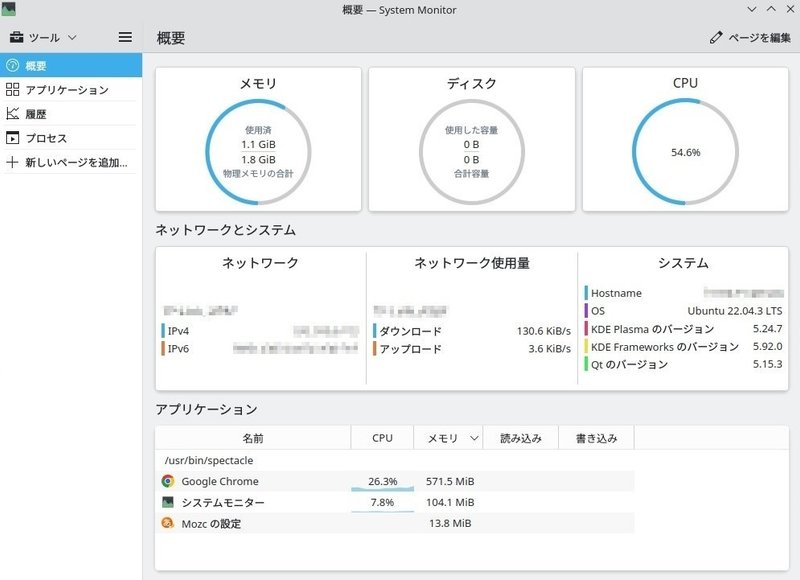
タブレットとして活用できること / 結論 : 〇
タッチパネルは、問題なく使用でき、スクリーンキーボードも使用できましたので、今のところ、タブレットとしても使用可能かと思っています。
少々、残念なところは、スクリーンキーボードが好みでないところと日本語入力に対応しているものが少ないところです。(機能は、問題なし)
今後、好みに合いそうなスクリーンキーボードを探していこうかと思います。

マルチタスクができること / 結論 : △
リブレオフィスでExcelファイルを開きつつ、ブラウザで調べものをしましたが、動作が重くなることもなく使用できました。この程度であれば、問題ないです。
しかし、新しいデスクトップを構築しようとして、調べながらソフトウエアアップデートをしたりすると、落ちてしまうことがありました。
このあたりは、一旦、△にして、もう少し使い込んでから結論付けるつもりです。
という訳で、自身のMUSTは、一応クリアできました。
WANT検証
YouTubeが見れること / 結論 : ×
完全にメモリー起因で動画を1本全て視聴することができませんでした。
システムモニターを立ち上げながら検証しましたが、メモリーを1.3~1.6GB消費し、1.6GBまで上がると視聴困難となりました。
やはり、メモリーは多いほうが良いです。
CPU使用率は、下の画像では、高いように見えますが、システムモニターを考慮するとそう悪い使用率ではないと思います。
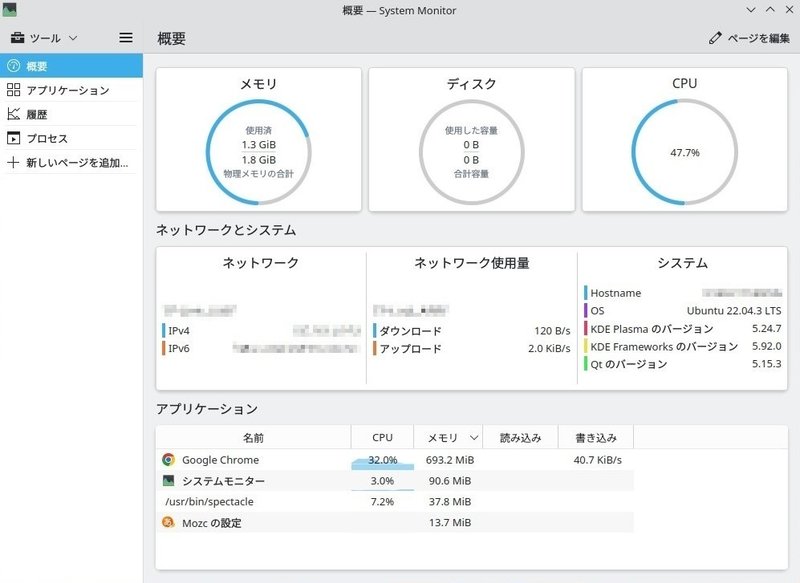
ゲームは、ブラウザゲーム程度ができること / 結論 : ×
ブラウザゲームは、ソ連ゲームをやってみました。スイカゲーム系にあるプルプル震える場面が来ると、動作が急に重くなります。あと、音が出ないというか追従しません。それ以外の場面では、普通に遊べました。
プリインストールされているゲームについては、問題なく遊ぶことができました。結論は、×ですが、自分の使い方からすると△に近いかもしれません。
動作が軽いこと / 結論 : △
CPU負荷は、軽減されました。アイドル時で1~2%です。Windowsを入れていた時と比較すると、激変しました。やはり、メモリーが少ないことがKubuntuでもボトルネックになります。ただ、全く使えない訳でないです。
強いて言えば、起動は、遅いかなと感じます。これも元々のスペックですので、仕方ありません。厳し目にみてこういう結論としました。
(それでもWindowsよりは、快適)
まとめ
ファーストステップとして、どうしようもないPCを使えるPCにするという目的は、ある程度、達成できたかなと感じています。
WindowsからKubuntuへの変更でPCの変化を挙げると
・ CPU負荷は、確実に減った
・ メモリー使用率については、Windowsより減っているが、不足気味
といった感じです。
Windowsでは、全く使えなかったブラウジングも、読込に多少のもたつきがあるものの使えるようになったことは、良かったです。
ただメモリー不足感は、否めないので、カスタマイズは、しない方向で考えていますし、もっと軽いOSを模索するかもしれません。
(同シリーズのメモリー4GBモデルだったら、快適かもしれません)
この記事が気に入ったらサポートをしてみませんか?
